Содержание
Содержание
Как сделать 60 ФПС в COD: Mobile?
Настройки Call of Duty: Mobile
Включаем 60 FPS
- Нажмите на значок шестерёнки в главном меню.
- Перейдите в раздел «Звук и изображение».
- Выберите «Макс.» возле пункта «Число кадров в секунду». Эта опция разблокирует 60 FPS в игре. Если она недоступна, нужно воспользоваться программой GFX Tool, речь о которой пойдёт в следующем разделе. Если опция доступна, тогда программа вам не нужна.
- Теперь поэкспериментируйте с остальными настройками графики. Это позволит добиться оптимального результата. Правило здесь простое — чем хуже графика, тем лучше ФПС. Хотя сама игра оптимизирована хорошо. Поэтому если у вас более-менее мощный девайс, тогда вы можете спокойно играть на высоких или максимальных настройках.
Настройки графики
- Качество графики — опция влияет на общее качество картинки. Здесь лучше всего поэкспериментировать попробовав каждый вариант.
- Глубина резкости — опция помогает сделать изображение более чётким. В целях оптимизации её можно отключить.
- Размытие — опция включает размытие движущихся людей или предметов. Её можно отключить, чтобы игра работала немного лучше.
- Тени в реальном времени — опция включает динамическую прорисовку теней. Она может значить ухудшать производительность.
- Ragdoll-анимация — опция включает физику мертвых тел. Для оптимизации её лучше отключить.
- Сглаживание — опция влияет на выравнивание краев внутриигровых моделей. В целях оптимизации её желательно отключить. Она значительно влияет на производительность.
- Графический стиль режима КБ — опция позволяет выбрать графический стиль в режиме «Королевская битва». Это никак не влияет на оптимизацию. Поэтому выберите любой вариант.
- Настроить экран — опция позволяет менять расстояние между элементами управления. Лучше всего оставить «Автонастройка».
GFX Tool для Call of Duty: Mobile
GFX Tool — это приложение, что открывает доступ к расширенным настройкам графики. В том числе с его помощью можно разблокировать режим максимального числа кадров в секунду.
Обратите внимание, что GFX Tool для COD: Mobile появились относительно недавно и они ещё находятся в процессе разработки. Поэтому приложения могут не работать на некоторых устройствах.
Установка GFX Tool
- Откройте страницу приложения по этой ссылке. Или отыщите его в Google Play по названию «COD Gfx Tool Free».
- Выберите «Установить» и дождитесь конца загрузки. Если конкретно эта программа не работает, можно установить любое другое приложение с названием игры и тегом «GFX Tool». Функционал у приложений примерно одинаковый.
Настройки GFX Tool
- Запустите GFX Tool.
- Нажмите на шестерёнку и перейдите к настройкам:
- Select Version — выберите версию игры — COD Global.
- Resolution — опция отвечает за разрешение. Чем оно ниже, тем лучше производительность.
- FPS — опция отвечает за количество кадров в секунду. Здесь нужно выбрать — 60 FPS.
- Styles — опция отвечает за визуальный стиль игры. Classic — стандартный, Colorful — яркий, Realistic. Soft — мягкий, а Movie — киношный.
- Shadows — опция позволяет включить (Enable) или выключить (Disable) тени.
- Moving shadows — опция позволяет включить (Enable) или выключить (Disable) тени движущихся объектов.
- GPU Optimization — опция позволяет выключить лишние визуальные эффекты — Disable.
- Graphics — опция позволяет выбрать общее качество графики. Обязательно поэкспериментируйте с этим пунктом. So smooth — очень плавно, Smooth — плавно, Balanced — сбалансированный вариант, HD — хорошая графика, Smooth HDR — упрощенная максимальна графика, HDR — самое лучшее качество.
- Anti-Aliasing — опция отвечает за сглаживание моделей. Оно может значительно снижать FPS. Поэтому лучше выбрать Disable, чтобы его отключить. Однако владельцы мощных девайсов могут выбрать 2X. Параметр 4X лучше не использовать.
- Rendering Quality — опция отвечает за качество рендеринга. Low — низкое качество, Medium — среднее, а High — высокое.
- Shadow Distance — опция отвечает за дальность прорисовки теней. Low — только вблизи, Medium — до средних дистанцией, High — включая дальние дистанции, Ultra — все дальние дистанции, Extreme — прорисовка всех теней на карте. Лучше всего выбрать Low или Medium. На мощных телефонах можно выбрать High.
- Light Effects — опция отвечает за световые эффекты. Выберите Disable, чтобы их отключить и добиться хорошей оптимизации. Low — низкое качество световых эффектов, Medium — среднее, а High — высокое. На мощных устройствах можно поставить Medium.
- Sound Quality — опция помогает решить звуковые проблемы в игре. Выберите Enable, если у вас есть проблемы со звуком в игре. Если их нет — Disable.
- Save Controls — опция помогает сохранить ваши настройки управления и другого. Обязательно выбираем Enable.
Теперь нажмите «Accept», чтобы запустить игру.
Графически новый шутер от Tencent находится на уровне проектов для PS3 и Xbox 360, если запускать его на флагманских смартфонах уровня iPhone XS Max. Едва ли у значительной части аудитории из СНГ есть подобные девайсы, поэтому рассмотрим, какие настройки в Call of Duty Mobile (обзор по ссылке) помогут добиться комфортного геймплея.
Начнём с мультиплеерных режимов, где рекомендуется вырубить автоматическую стрельбу и быстрый бросок гранаты. Включайте быстрый бег и спринт, а левую кнопку огня практичнее отрубить. В опциях «Подкат на бегу» выставляйте пункт «Немедленно», да и «Всегда бежать» вам ни к чему. Оптимальная чувствительность колеблется в диапазоне от 60 до 70, подбирайте значение под себя.
Дополнительные настройки Call of Duty Mobile – полезные советы:
- Угол зрения FOV при взгляде от первого лица – 40-45;
- Вертикальную и горизонтальную раскладку оставляйте (без инвертирования);
- Активируйте сбор добычи и открывание дверей в автоматическом режиме;
- Сброс прицеливания отрубаем.
Графика и производительность
В соответствующем разделе уменьшите FOV-угол для того, чтобы поднять кадровую частоту. Там же задавайте ограничение FPS, что сделает картинку плавной. Если ваш смартфон выпущен более 2-х лет назад, смело выставляйте общий ползунок на «Низкий». В динамике сражений рассматривать красоты некогда, а разница в сотни миллисекунд окажется решающей.
Что касается ботов и игры с клавиатуры, то первое подтверждается на ранних уровнях, а вот второе – прямое нарушение пользовательского соглашения, с которым авторы пока не способны адекватно бороться. Но эмуляция с ПК гарантированно работает, на YouTube уже десятки гайдов.
Как считаете, сумеет ли Tencent обуздать любителей нечестного геймплея или история с мобильной версией PUBG повторится?
Подписывайтесь на наши каналы в Яндекс.Дзене и на YouTube! Копирование текстов с сайта GameNewsBlog.ru запрещено.
Наши разработчики тяжелым и упорным трудом добились того, чтобы каждый мог поиграть в Call of Duty: Mobile на BlueStacks. Безусловно, мы взволнованы возможностью запустить CoD на ПК, но скажем прямо: при стандартных настройках этого лучше не делать. Конечно, помощь в прицеливании окажется кстати, если вы играете на смартфоне или планшете… но точно не на эмуляторе.
Называйте нас старомодными, но мы убеждены, что самые лучшие впечатления от шутеров можно получить при должном развитии стратегического мышления для принятия решений, мышечной памяти и хороших рефлексов.Чтобы использовать и прокачивать эти качества, вы должны как можно эффективнее настроить свою игру. Игроки в CS: GO, Call of Duty или Dota 2 знают, как важно иметь правильную конфигурацию настроек перед вступлением в лобби.
Вы целитесь, вы стреляете
Обычно именно мышечная память приносит победу в играх FPS. Если же вы не контролируете поведение оружия в бою самостоятельно, то не научитесь точной стрельбе. Шутер — не то место, где действует правило “один игрок прицеливается, другой жмет на курок”. По умолчанию в игре установлен упрощенный режим, при котором стрельба начинается автоматически при наведении прицела на врагов. В идеале лучше вообще не использовать этот режим, даже при игре на телефоне.
Перед первым матчем новичков зайдите в меню настроек CoD: Mobile, перейдите во вкладку “Управление” и переключитесь на продвинутый режим стрельбы. Многие геймеры предпочитают использовать прицеливание одним прикосновением, однако стрельба от бедра может быть гораздо полезнее в ближнем бою. Мы рекомендуем использовать смешанное управление, чтобы прицеливаться только тогда, когда это необходимо. Ближние бои требуют быстрой реакции и прицеливание — не лучший вариант для нейтрализации врага, который пытается вас зарезать.
Никогда не цельтесь из дробовиков. С ними вы должны быть быстрыми и смертоносными: стремитесь к сближению с соперником для точного и убойного выстрела в голову.
Чувствительность мыши
Следующая важная вещь для игроков в шутеры — чувствительность мыши. Она отвечает за скорость, с которой ваш персонаж двигается и прицеливается в стандартном режиме, а также за чувствительность в режиме тактического и снайперского прицеливания. Для начала убедитесь, что ускорение на дистанции и общее ускорение вращения выключено. В случае если вам потребуется быстро повернуться, оно может сыграть злую шутку.
После обратите внимание на чувствительность стрельбы, камеры и гироскопа. О последнем пункте думать не стоит, поскольку гироскоп не используется при игре в CoD: Mobile на ПК через BlueStacks. Чтобы выявить идеальные настройки для каждого пункта, войдите в игру с ботами и попробуйте повернуться на 90, 180 и 360 градусов. При стандартной калибровке чувствительности вы должны поворачиваться на 360 градусов и все еще целиться в противника. Если же вы проверяете чувствительность снайперского прицела, то при вращении он должен опускаться чуть ниже уровня головы (или тела) врага для повышения точности стрельбы.
Играй Call of Duty: Mobile На ПК
Настройки производительности
Чтобы стать одним из самых скилловых игроков в CoD: Mobile, вы должны увидеть своего оппонента раньше, чем он заметит вас. BlueStacks обеспечивает более высокую производительность, чем большинство премиальных смартфонов. Правда, если вы используете свой ПК уже 3-4 года, то игра может подвисать, особенно в режиме Превосходства или в Королевской битве. Чтобы быть уверенным в своем преимуществе, понизьте качество графики до минимального предела и выкрутите на максимум значение FPS.
Таким образом, даже на слабых персональных компьютерах легко добиться повышения производительности, поскольку игра сосредотачивается не на передаче графических данных, а на их прогрузке. Однако порой бывает полезно поиграть и на средних настройках графики с отображением тени, так как они могут выдавать присутствие врагов за углом и в укрытиях.
Хитрости при игре в CoD: Mobile на ПК
Отключите помощь в прицеливании для Мультиплеерных режимов игры и Королевской битвы, так как данная опция помешает вам в стрельбе по противникам, которые могут прятаться за укрытиями и использовать быстрые перебежки с места на место. При включенной помощи в прицеливании ваша мушка будет просто не успевать за ними! Стреляйте только тогда, когда необходимо. Еще одна настройка, которую следует переключить, — это автоматический спринт.
Логичнее нажимать клавишу для бесшумного передвижения, нежели для бега, тем более, что вам придется перемещаться перебежками практически 80% игрового времени. Кроме того, в играх типа CoD: Mobile игроки не уделяют внимание радару (за редким исключением опытных стрелков), поэтому маловероятно, что они заметят ваше быстрое приближение.
В случае с Королевской битвой лучше отключить режим автолута. Попытка поменять что-либо ненужное на более ценное — настоящая боль, особенно на поздних этапах игры. Вас легко застанут врасплох и убьют, пока вы пытаетесь снять с незадачливого игрока бронежилет покрепче и винтовку помощнее. В опциях Королевской битвы вы можете установить, как много лута определенного типа подберет ваш персонаж. Само собой, вы будете нуждаться в большом количестве аптечек и медикаментов, нежели в различных модификациях оружия.
Выигрывайте матчи CoD: Mobile Matches вместе с BlueStacks
Как только ваш ранг начнет расти, вы заметите, как меняются навыки стрельбы, позиционирования и стратегические решения других пользователей. На данном этапе самое время привыкнуть к системе быстрых сообщений. Такая простая вещь поможет кооперироваться с союзниками и получать преимущество там, где другие схватывают очередную пулю. Такие фразы, как “Удерживаю точку”, “Отряд, ко мне” и “Я задержу их” вытащат вас из любой щекотливой ситуации.
В этом гайде мы разобрали базовые настройки, которые необходимо установить перед игрой в CoD: Mobile на ПК. Каждый из приведенных советов поможет улучшить ваши игровые навыки и внести вклад в общий успех. Естественно, практика является неотъемлемой частью повышения мастерства, так что не расстраивайтесь, если время от времени вы терпите неудачи. Поражения являются частью игры, поэтому важно не отчаиваться и выносить из них максимум полезного опыта.
Скачать BlueStacks сейчас
Используемые источники:
- https://4pubg.com/kak-sdelat-60-fps-call-of-duty-mobile/
- https://gamenewsblog.ru/guides/gajd-po-call-of-duty-mobile-optimalnye-nastrojki-igry/
- https://www.bluestacks.com/ru/blog/game-guides/call-of-duty-mobile/call-of-duty-mobile-sovety-po-nastroike-igry-ru.html
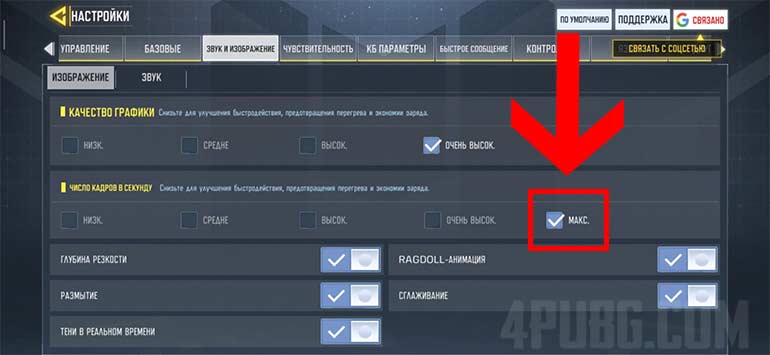
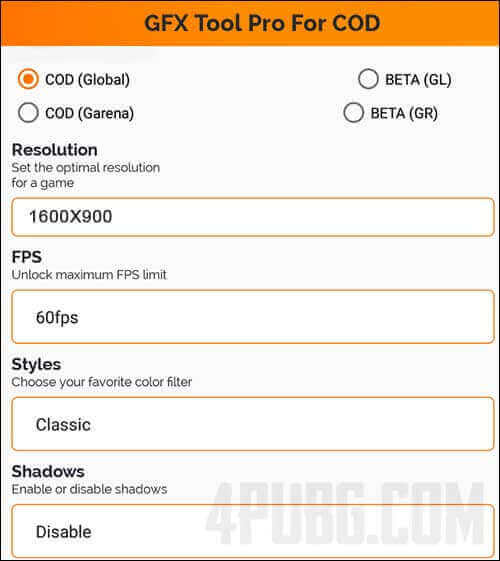

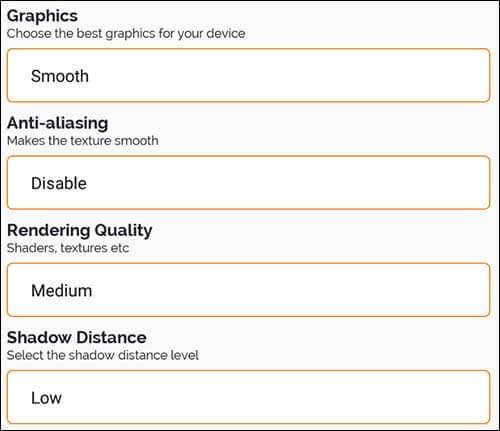
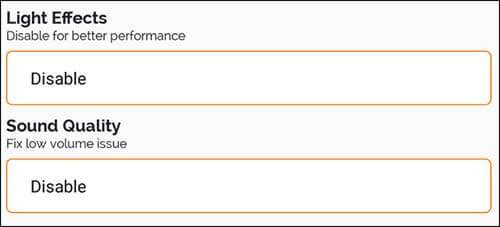
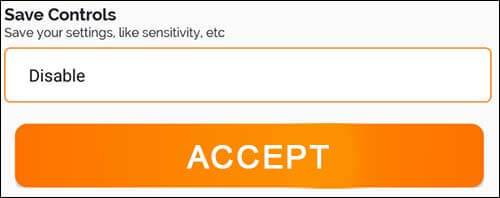
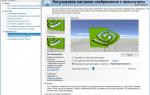 Call of duty wwii настройки графики
Call of duty wwii настройки графики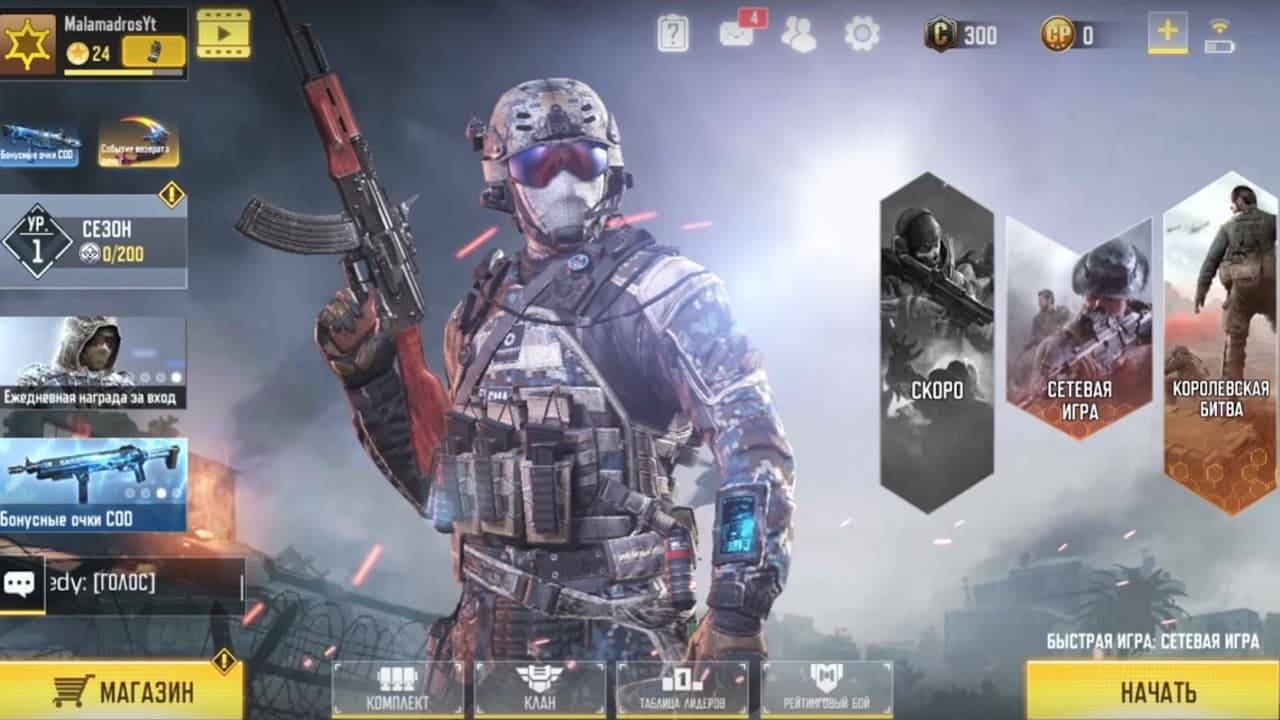
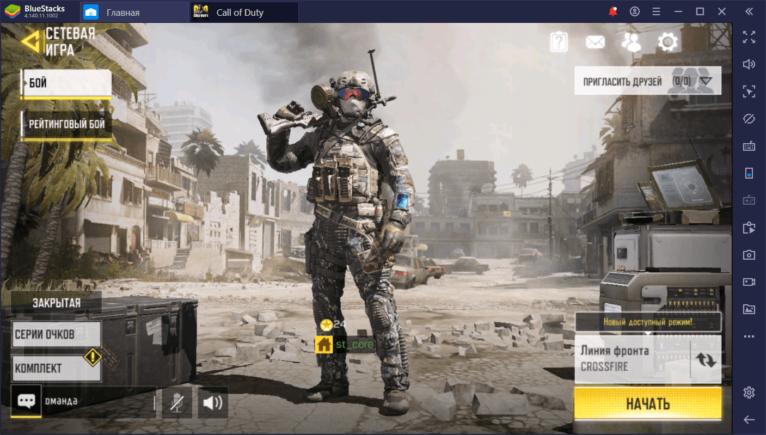
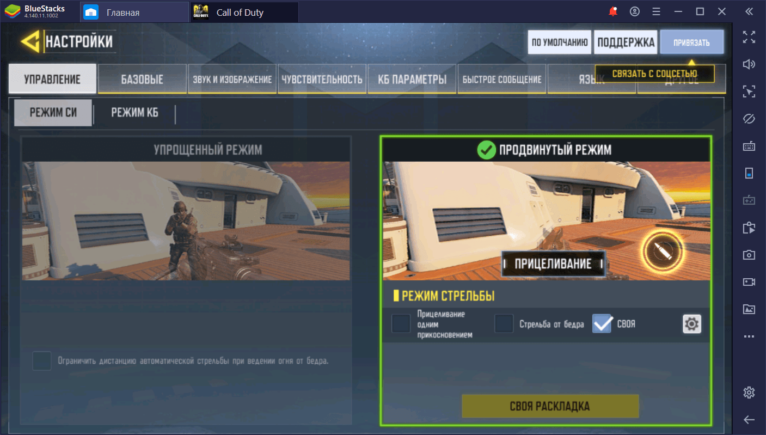
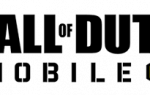 Играйте в Call of Duty (CoD) Mobile на ПК при помощи эмулятора
Играйте в Call of Duty (CoD) Mobile на ПК при помощи эмулятора
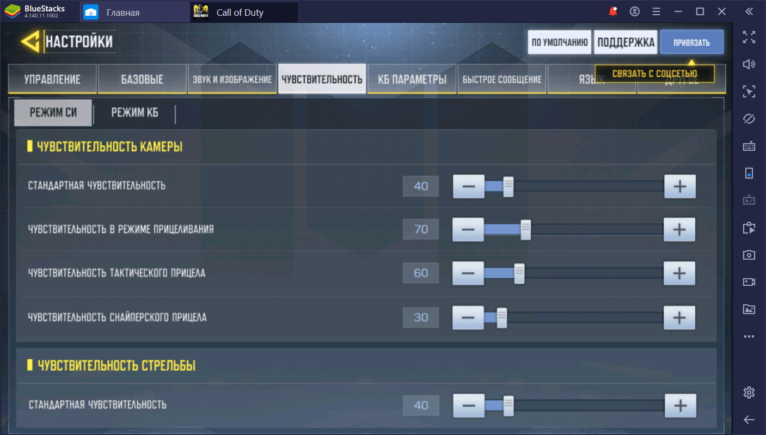
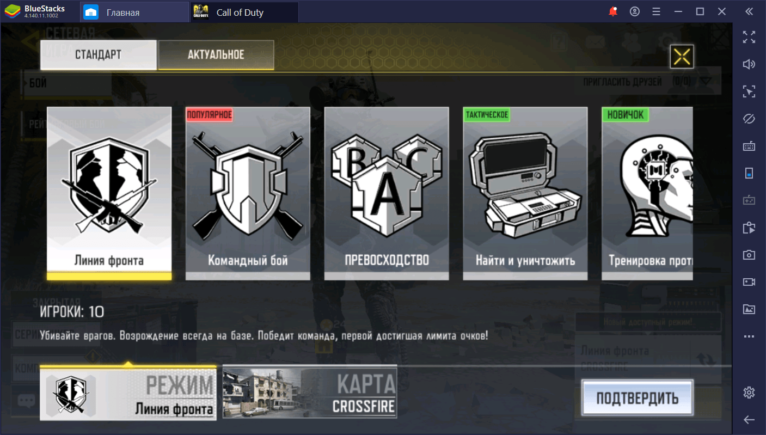
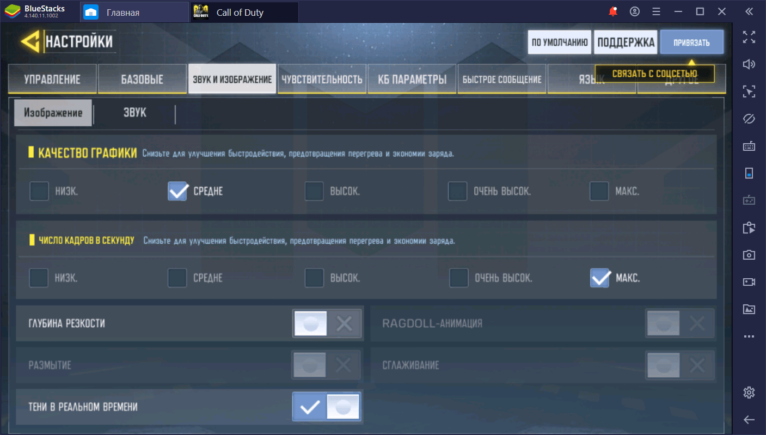
 Call of Duty: Mobile. Советы по настройке игры
Call of Duty: Mobile. Советы по настройке игры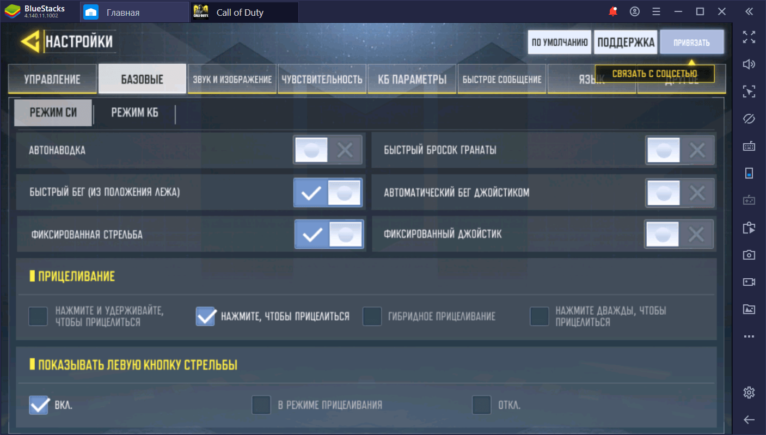
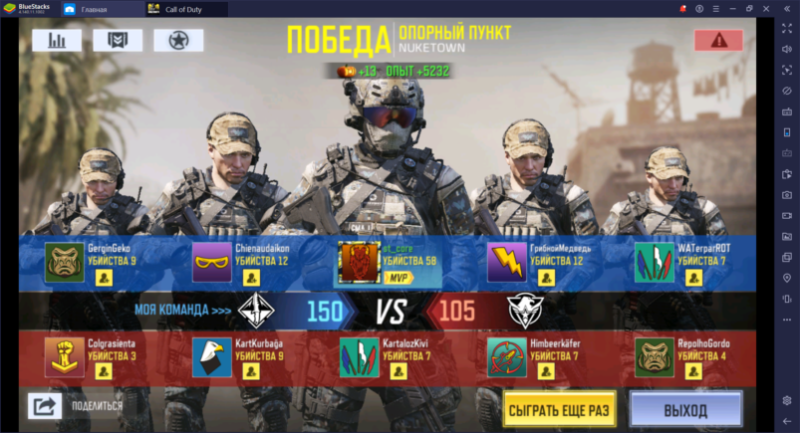



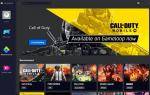 Как сделать 60 FPS в Gameloop? Настройка эмулятора
Как сделать 60 FPS в Gameloop? Настройка эмулятора Call of Duty: Black Ops 3. Руководство по графическим настройкам
Call of Duty: Black Ops 3. Руководство по графическим настройкам ОБЗОР МЕХАНИЧЕСКОЙ ИГРОВОЙ КЛАВИАТУРЫ HYPERX ALLOY FPS
ОБЗОР МЕХАНИЧЕСКОЙ ИГРОВОЙ КЛАВИАТУРЫ HYPERX ALLOY FPS